
- •Android Studio
- •Стиль
- •Стиль
- •Навигациялық
- •Навигациялық тақтаны өзгертіп
- •Навигациялықт тақтаны жасырып немесе түсін қараңғытып көрейік
- •Нәтижесінде, іске қосу кезінде панель жасырын болады, экранды басқан кезде панель пайда болады,
- •Алдымен біз getSystemUiVisibility () әдісі арқылы ағымдағы параметрлерді білеміз, содан кейін жаңа параметрлерді
- •Android Studio үшін кеңестер
- •GetXXX / setXXX әдістерін құру
- •Кодтау
- •Сыртқы бағдарламаларды қосу
- •Қараңғы жаққа жылжу
- •Тарих буфері
- •JDK және Android SDK көмегімен қалта орнын көрсету
- •Дереккөзмен бөлісу
- •• Android LogCat
- •Бірінші параметр
- •Келесі терезеде атауды таңдаңыз.
- •Келесі дұрыстау жоба белгісіне қатысты. Әдепкі бойынша, сәлемдесу экранында жоба белгішелерін көрмейсіз. Контекстік
- •Жылдам пернелер
- •Хабарлама терезесіндегі сүзгілер
- •Макет құру
- •Android Studio ортасында жұмыс істеуге көмектесетін операциялар
- •Жылдам пернелерді пайдалану
- •Android Studio-ны android os қолдану ,орнату
- •Барлығы эмуляторда жұмыс істегендегідей. Біздің жобаны Android Studio-да ашыңыз, жасыл үшбұрышты басыңыз, бірақ
- •НАЗАРЛАРЫҢЫЗҒА
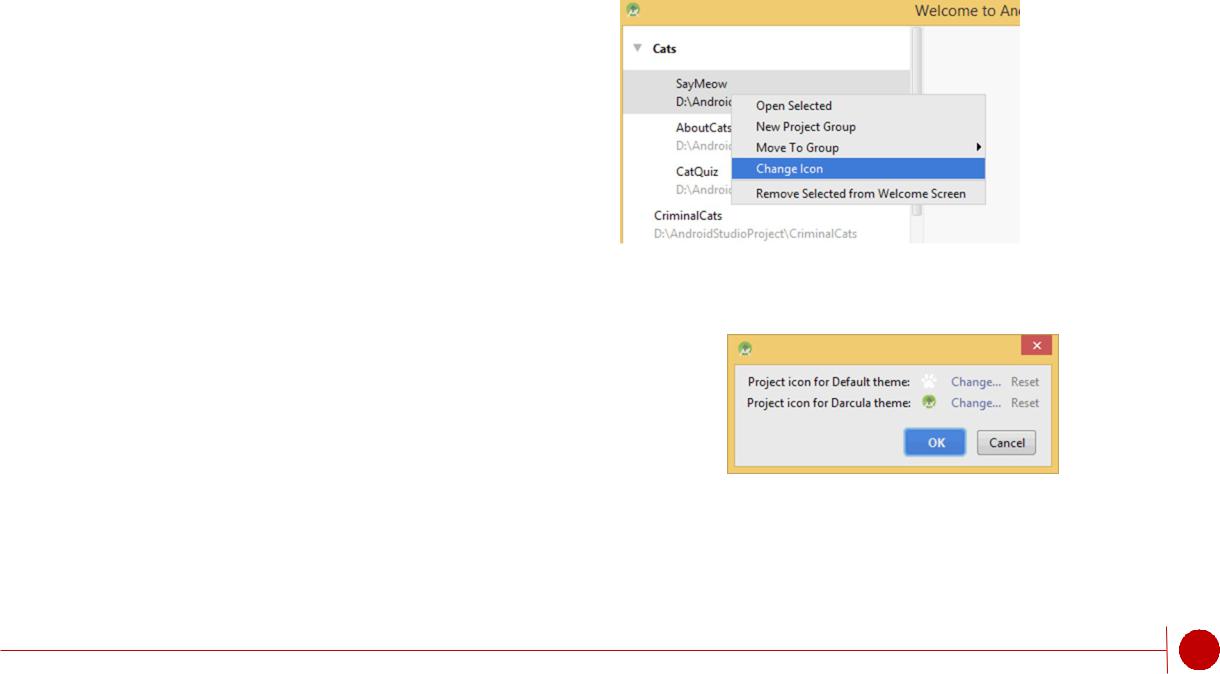
Келесі дұрыстау жоба белгісіне қатысты. Әдепкі бойынша, сәлемдесу экранында жоба белгішелерін көрмейсіз. Контекстік мәзірге қайтадан шақырып, Change Icon пунктін таңдаңыз.
Келесі терезеде сіз жоба үшін стандартты студия белгішелерін көресіз. Change... сілтемесін басып, жоба үшін белгішені таңдаңыз. Сіз стандартты және қараңғы студия тақырыптары үшін белгішелерді таңдай аласыз.
Енді белгішеге қарап өз жобаңызды табу оңайырақ болады.
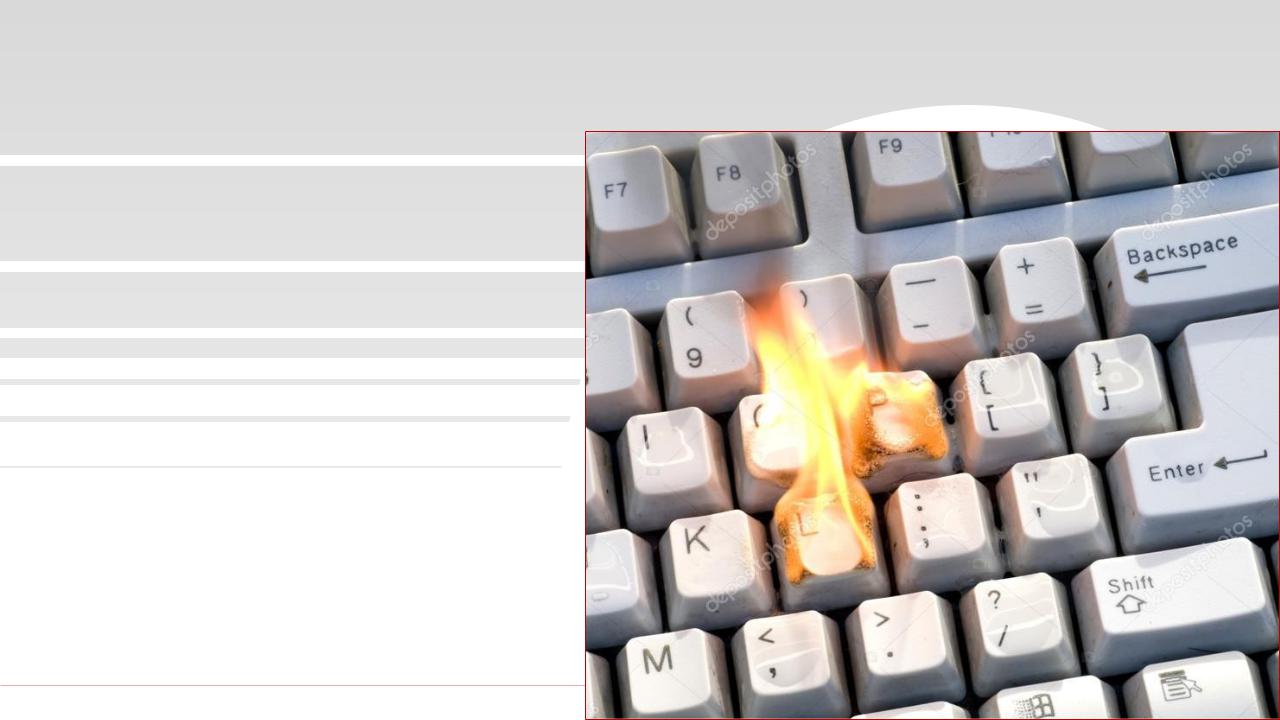
Жылдам пернелер
Жаңа класс ашу: ctrl + N Жаңа файл ашу ctrl + shift + N
Символ бойынша іздеу: alt + shift + N
Іске асыруға көшу.Мысалы, сізде интерфейс бар. Интерфейс атауын басыңыз содан кейін ctrl + alt + B пернелерін басыңыз және іске асыруға өту таңдаңыз - сонда сіз осы интерфейсті іске асыратын сыныпқа барасыз.
Барлық терезелерді жасыру: ctrl + shift + F12
Іздеу: ctrl + F
Жобаның іске қосылуы: shift + F10
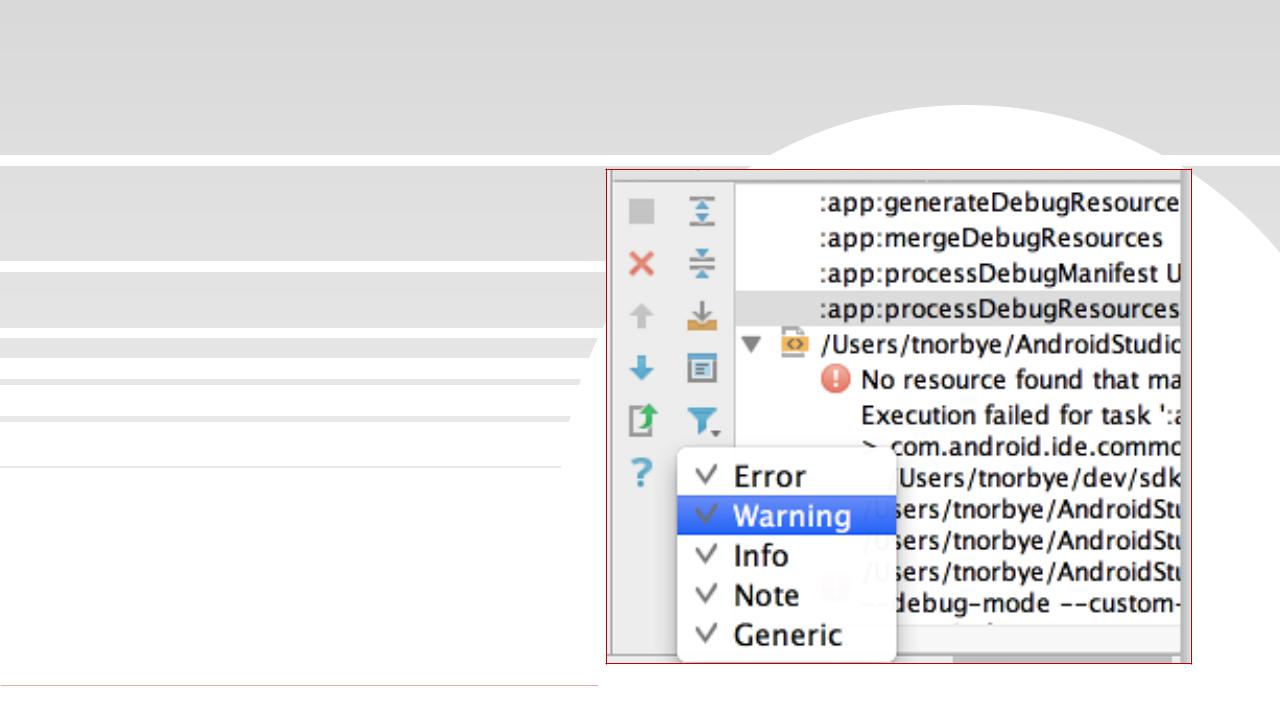
Хабарлама терезесіндегі сүзгілер
Қосымшаның құрастыру нәтижелерін тексерген кезде, қалаған хабарларын жылдам табу үшін хабарламаларды типтері бойынша сүзуге болады.
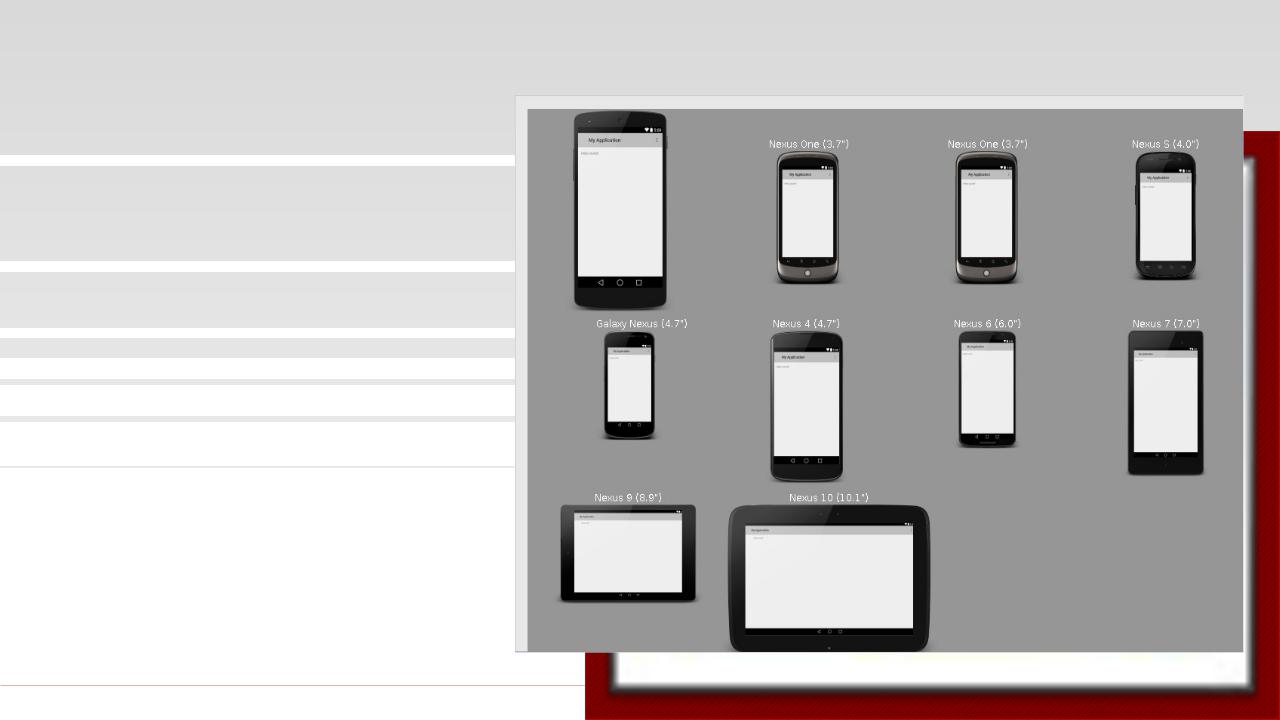
Макет құру
Android Studio қарапайым сүйреп апарып макетіңізге виджеттер қосуға мүмкіндік беретін кеңейтілген орналасу редакторын ұсынады және XML-ді өңдеу кезінде макеттердің алдын-ала қарауын қамтамасыз етеді.
Мәтін көрінісінде өңдеу кезінде редактор терезесінің оң жағында қол жетімді Preview(Алдын ала) қарау тақтасын ашып, құрылғылардағы орналасуды алдын ала қарауға болады. Preview қарау аймағында қарау терезесінің жоғарғы жағында әр түрлі опцияларды таңдау арқылы алдын ала қарауды өзгертуге болады, мысалы, Android құрылғысының моделі, мұқабасы, платформа нұсқасы және т.б. Бір уақытта көптеген құрылғыларда орналасу дисплейін алдын ала қарау үшін ашылмалы тізімнен Preview All Screen Sizes қарау таңдаңыз.
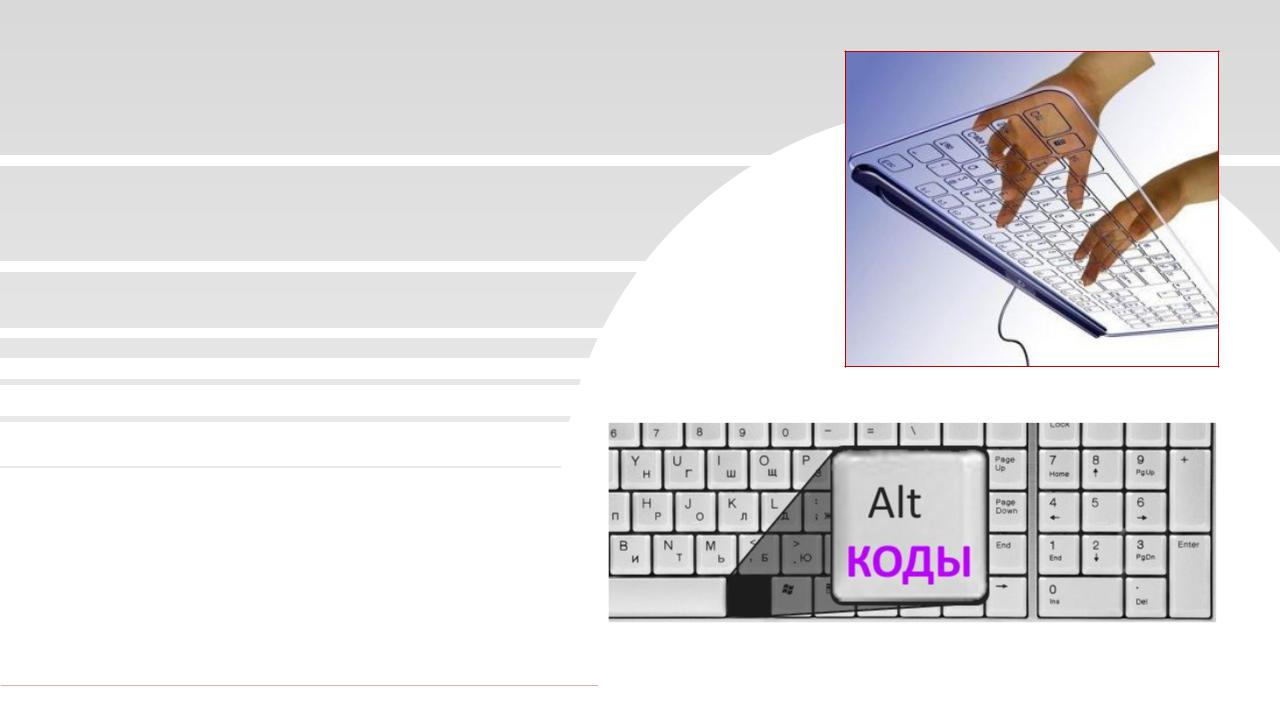
Android Studio ортасында жұмыс істеуге көмектесетін операциялар
Alt + Enter пернелер тіркесімін
Жетіспейтін импорт немесе айнымалы мәндер,
жетіспейтін сілтемелер және т.с.с қателерді жылдам түзету үшін Alt + Enter пернелер
тіркесімін пайдаланыңыз. IntelliJ IDE мүмкін болса қателерді түзетеді немесе ең дұрыс шешімді ұсынады.
Ctrl + D пернелер тіркесімі
Ctrl + D тіркесімі жолдың немесе кодтың көшірмесін жылдам көшіруге мүмкіндік береді. Қажетті кодты бөлектеп, Ctrl + D пернелерін басыңыз.
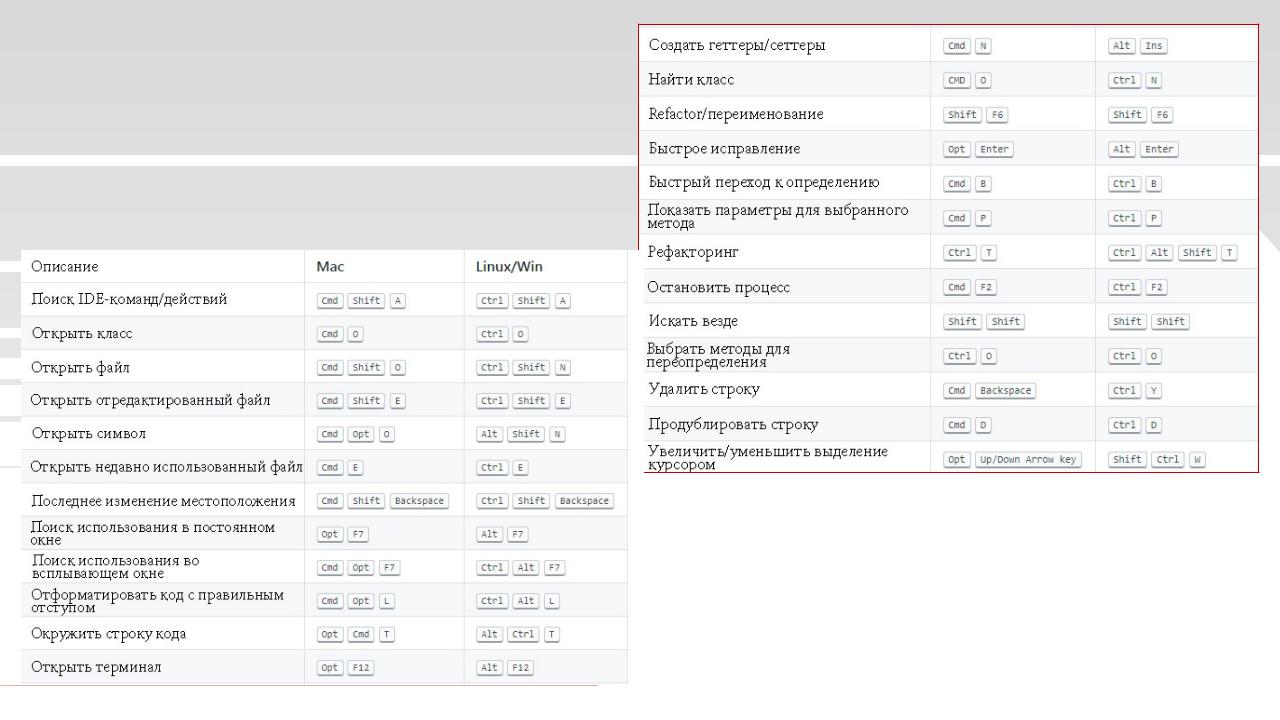
Жылдам пернелерді пайдалану
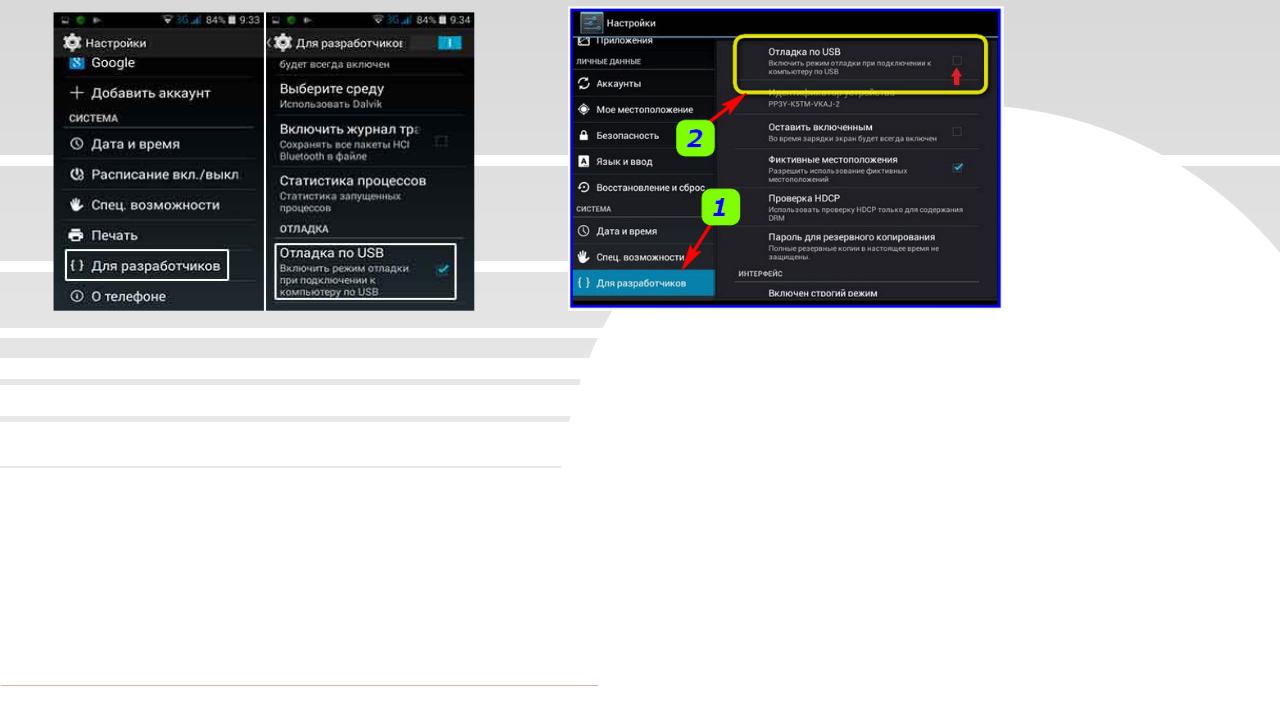
Android Studio-ны android os қолдану ,орнату
Егер сізде нақты Android құрылғысы болса, бағдарламаны қалай орнатуға және іске қосуға болатындығы туралы біліңіз:
Смартфонды компьютерге USB кабелі арқылы қосыңыз. Егер сіз Windows жүйесінде дамып жатсаңыз, сізге құрылғыға сәйкес USB драйверін орнату қажет болуы мүмкін. Драйверлерді орнатуға көмек алу үшін OEM USB драйверлерін қараңыз.
Құрылғыда USB күйін келтіруді қосыңыз.
Android 3.2 немесе одан жоғары нұсқасы бар көптеген құрылғыларда Параметрлер> Қолданбалар> Әзірлеу тармағынан(Настройки > Приложения > Разработка.) опцияны таба аласыз.
Android 4.0 және одан жаңа нұсқаларында Параметрлер> Әзірлеушілерге арналған.(Настройки > Для разработчиков.)
Ескерту: Android 4.2 және одан кейінгі нұсқасында, Әзірлеушілер үшін әдепкі бойынша жасырылады. Оны қол жетімді ету үшін Параметрлер> Телефон туралы(Настройки > О телефоне) тармағына өтіп, құрастыру нөмірін жеті рет басыңыз. Алдыңғы экранға оралып, «Әзірлеушілер үшін» тармағын табыңыз. 

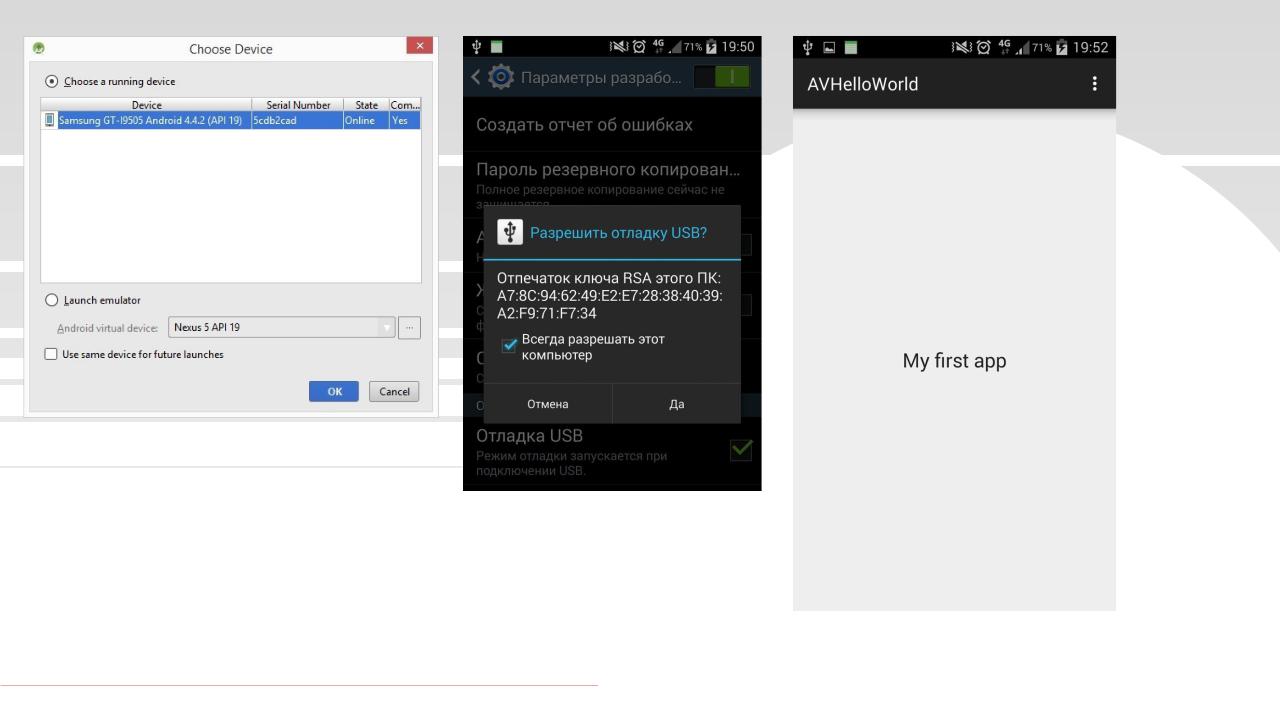
Барлығы эмуляторда жұмыс істегендегідей. Біздің жобаны Android Studio-да ашыңыз, жасыл үшбұрышты басыңыз, бірақ пайда болатын құрылғыны таңдау терезесінде құрылғыңызды таңдаңыз.
Егер құрылғы офлайн режимде болса, USB-ді қайта қосыңыз және компьютерде USB күйін келтіруді жіберіңіз:
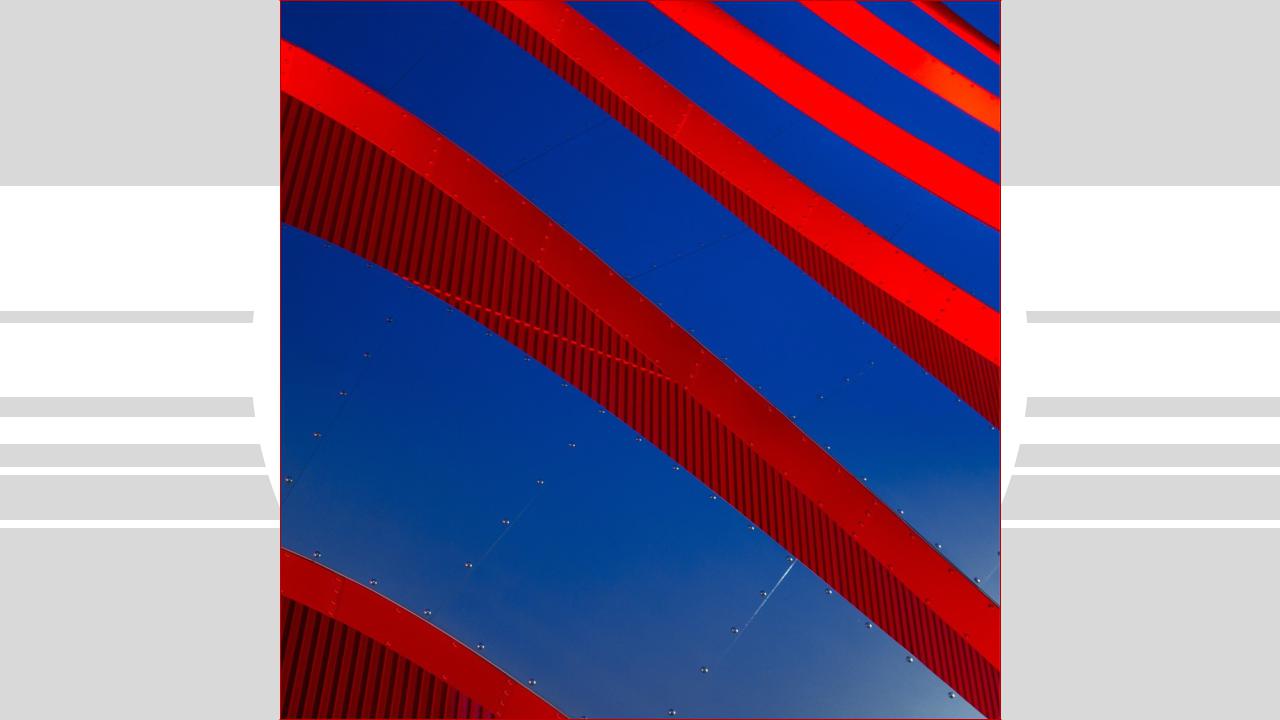
НАЗАРЛАРЫҢЫЗҒА
РАХМЕТ!
